Deze les is een vertaling van een les van Violette Graphic.
Ik heb de toestemming gekregen om haar lessen te vertalen.
De originele les is ©Violette - De vertaling is ©KaDsPsPDesign
~ Merci Violette~

Deze vertaling is gemaakt met PSP2018
Maar is goed te maken met andere versies.
De © van deze vertaling is van mezelf.
Deze lessen/vertalingen mogen NIET gelinkt of gekopieerd worden
op andere websites en/of forums, zonder de toestemming
van de schrijfster en van mezelf.
Laat de namen en watermerken van tubes en ander materiaal intact.
Het vraagt veel werk om deze te maken.
Heb hier aub respect voor.
Ik bedank dan ook iedereen dat ik hun tubes en materialen
mag gebruiken.

De originele les vind je HIER

Bij gebruik van andere tubes en kleuren, kan de mengmodus en/of laagdekking verschillen.
Vanaf nu gebruik ik de termen “SPIEGELEN” en “OMDRAAIEN” weer gewoon.
Spiegelen : Horizontaal spiegelen – Omdraaien : Verticaal spiegelen
Algemene voorbereidingen :
Installeer eerst de filters die je nog niet had, voor je PSP opent !!
Open je tubes in PSP, dupliceer ze en sluit de originelen.
Vergeet de watermerken niet te verwijderen op de copies.
Filters HERE en HERE
Toestemmingen tubes HERE
Blanco Kleurenpallet Alfakanaal kan je HIER downloaden
Materiaal HERE
Benodigdheden :
Tubes :
(*) Herken je een tube van jezelf, contacteer me dan even, zodat ik je naam kan
Vermelden of – indien je wenst – de tube kan verwijderen.
1/ Vyp_aurelie_deco01
2/ woman_181_bycrealine
Masks : Openen in PSP en minimaliseren
1/ MaskViolette_R30
2/ Narah_mask_Abstract203
Selecties : Openen in PSP en minimaliseren
1/ VG93_KaD_Alfakanaal
of plaats de selectie van Violette in je folder “selecties” in PSP
Lettertype (Font) : Installeren
1/ ArtGothic
Kleurenpallet
Werk je met eigen kleuren, maak dan zelf je kleurenpallet met het alfakanaal,
zodat je makkelijk kan wisselen tussen je kleuren.
Er zijn kleurverschillen in de verschillende versies van Psp.
Gebruik daarom de html codes van het kleurenpallet om er zeker van te zijn,
dat je dezelfde kleuren hebt. Ook bij het samenvoegen van lagen, kunnen er kleurverschillen zijn.
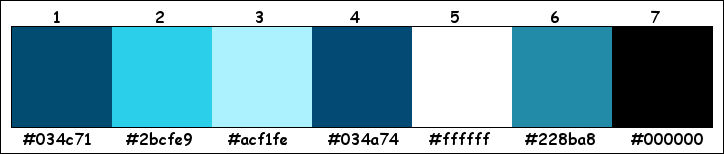
Filters :
1/ Pentacom : Color Dot
2/ Alien Skin – Eye Candy 5 : Impact
3/ Richard Rosenman : Solid Border
4/ Graphics Plus – Cross Shadow
---------------------------------------
Werkwijze
We gaan beginnen – Veel plezier!
Denk eraan om je werk regelmatig op te slaan
1
Open je tubes in PSP – dupliceren – sluit originelen
Verwijder de watermerken op de copies
2
Kleuren :
Voorgrond : 1
Achtergrond : 2
Voorgrond verloop – lineair – zie PS
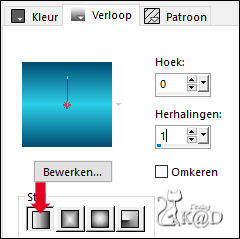
3
Open : VG93_KaD_Alfakanaal
Venster – dupliceren
Minimaliseer origineel – we werken op de kopie
Vul met verloop
Aanpassen – Vervagen – Gausiaans : 5
4
Effecten – Pentacom – Color Dot – zie PS
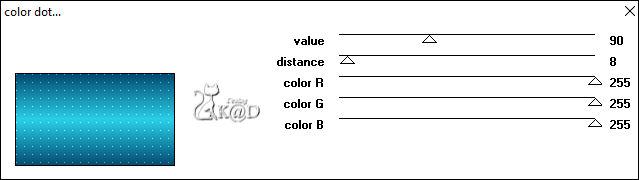
5
Lagen – Nieuwe Rasterlaag (Raster 2)
Alles selecteren
6
Activeer en kopieer : woman_181_bycrealine
Bewerken – Plakken in selectie
Niets selecteren
Effecten – Afbeeldingseffecten – Naadloze Herhaling – STANDAARD
6-1
Aanpassen – Vervagen – Radiaal vervagen – zie PS
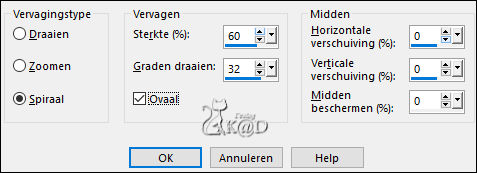
Zet Mengmodus op Luminanatie (oud)
7
Zet voorgrondkleur op kleur 3
Lagen – Nieuwe Rasterlaag (Raster 3)
Vul met voorgrond
8
Lagen – Nieuwe Maskerlaag – Uit afbeelding “MaskViolette_R30” – zie PS
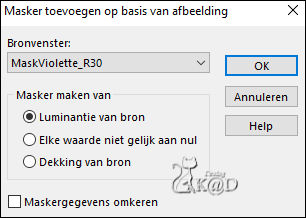
Lagen – Samenvoegen – Groep samenvoegen (Groep-Raster 3)
Effecten – 3D-effecten – Slagschaduw : V&H 1 – 70 – 1 – Kleur : 4
9
Zet voorgrondkleur op kleur 5
Lagen – Nieuwe Rasterlaag (Raster 3)
Vul met voorgrond
10
Lagen – Nieuwe Maskerlaag – Uit afbeelding “Narah_mask_Abstract203” – zie PS
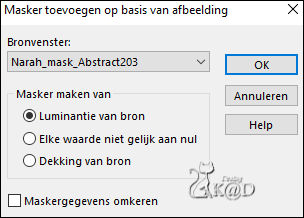
Lagen – Samenvoegen – Groep samenvoegen (Groep-Raster 3)
Plaats het masker zoals op de print screen of POS X : 63 – POS Y : 51 – zie PS
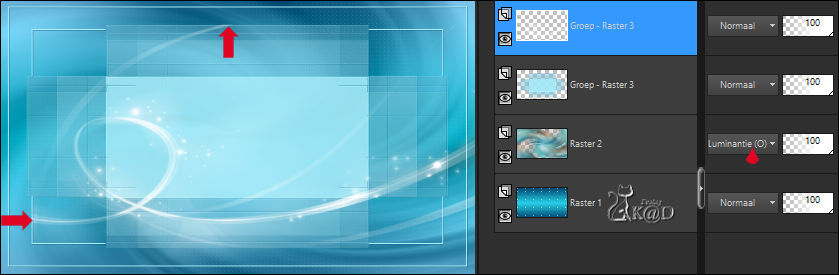
11
Zet voorgrondkleur op kleur 6
Lagen – Nieuwe Rasterlaag (Raster 3)
Selectie – Laden uit alfakanaal – Selectie 1 – zie PS
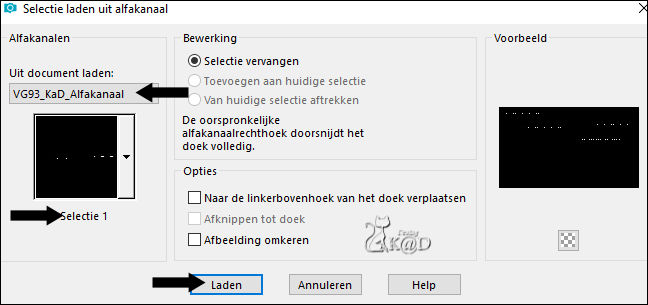
Vul selectie met voorgrond
Niets selecteren
Effecten – 3D-effecten – Slagschaduw : V&H 1 – 70 – 1 – Kleur : 4
12
Activeer en kopieer : Vyp_aurelie_deco01
Bewerken – Plakken als nieuwe laag (Raster 4)
Staat goed
13
Activeer en kopieer : woman_181_bycrealine
Bewerken – Plakken als nieuwe laag (Raster 5)
Afbeelding – Formaat wijzigen : 60%, alle lagen NIET aangevinkt
Staat goed
Ik deed nog : Aanpassen – Scherpte – Onscherp Masker : 2 – 30 – 2 – niets aangevinkt
14
Lagen – Dupliceren (Kopie van Raster 5)
Sluit deze laag (klik op het oogje) en activeer de laag er net onder (Raster 5)
Aanpassen – Vervagen – Gaussiaans : 15
15
Effecten – Vervormingseffecten – Wind : Van links – 100
1x herhalen
16
Effecten – Vervormingseffecten – Rimpeling – zie PS

Zet Mengmodus op Luminantie
17
Activeer en open de bovensten laag (Kopie van Raster 5)
Effecten – Alien Skin – Eye Candy 5 – Impact – Perspective Shadow : Blurry
Tab : Basic en pas volgende waarden aan – zie PS
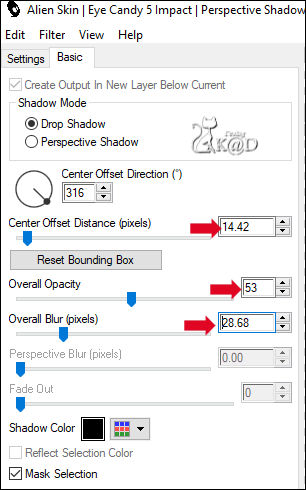
18
Zet achtergrondkleur op Kleur 5
Activeer je gereedschap text met volgende waarden – zie PS

Typ : AURELIE
Lagen – Omzetten in rasterlaag (Raster 6)
Effecten – 3D-effecten – Slagschaduw : V&H 1 – 30 – 1 – Kleur : #000000
Druk K – Pos X : 737 – Pos Y : 424 – Druk M UITLEG
19
Lagen – Samenvoegen – Alle lagen samenvoegen
20
Effecten – Richard Rosenman – Solid Border – zie PS
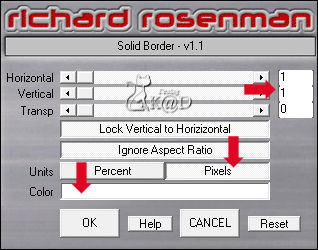
21
Alles selecteren
Afbeelding – Randen toevoegen : 50 pix Kleur 6
Selectie omkeren
Effecten – Graphics Plus – Cross Shadow – STANDAARD
21-1
Selectie omkeren
Effecten – 3D-effecten – Slagschaduw : V&H 0 – 50 – 15 – Kleur : #000000
Niets selecteren
22
Zet nu je naam en/of watermerk
Plaats ook “Watermerk_VioletteGraphics” op je crea HIER
We mogen gratis gebruik maken van haar lessen/materialen,
dan is dit toch een kleine moeite.
23
Lagen – Alle lagen samenvoegen
Effecten – Richard Rosenman – Solid Border – staat goed
24
Afbeelding – Formaat wijzigen : 900 pix
Aanpassen – Scherpte – Onscherp Masker : 2 – 30 – 2 – niets aangevinkt
Opslaan als .jpg
Je afbeelding is klaar
Vertaald door Karin
01/09/2023
Extra voorbeeld met tube van Jeanne (JvdE)



Deze les is getest door
Jannie

Connie


Bedankt Meiden !



